Gtalkでブロックされているかどうかを知る方法
その他 / / February 12, 2022
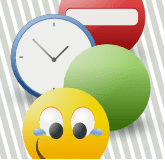
全て
インスタントメッセージングツール
とサービスには、あなたができるいくつかの機能があります
オフラインで表示
連絡先を完全にブロックするか、ブロックします。 これは実際、迷惑な連絡先を取り除くことができるという点で不可欠な機能です。つまり、オンラインであっても、指定された連絡先はあなたに連絡できません。
Googleトーク(Gtalk)の場合も同様です。連絡先をブロックすると、リストに表示されなくなります。 現在、Gmail、Gmail、さらにはGoogle+に組み込まれているチャットツールで連絡先をブロックするのは非常に簡単です。 誰かとチャットしているとき、またはチャットダイアログが開いているときは、次の場所に移動します。 もっと とヒット ブロック.

クールなヒント: Facebookユーザーは、チャットメッセージを見て、反対側の人がそれについて確認を受け取ると、厄介な状況に直面します(そして、あなたはその人とチャットしたくありません)。 方法は次のとおりです そのような行動を取り除く.
連絡先をブロックするのは簡単ですが、自分が誰かのブロックリストに含まれているかどうかを確認したい場合があります。 複数回試しても友人から応答がない場合は、その背後にある理由を明らかにすることをお勧めします。
この記事では、Gtalkでブロックされているユーザーを見つけるのに役立つ方法について説明します。 どうぞ。
ピジンの助けを借りて
PidginはマルチチャットIMツールであり、Gtalk、AIM、Yahoo Messenger、MSNなどのさまざまなインスタントメッセージングツールを構成して使用できます。 私たちを読む ピジンに関する記事 そしてそれを使用することに慣れてください。 ダウンロードリンクもあります。 🙂
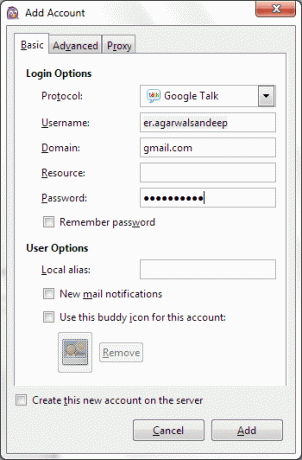
そこで説明されているように、PidginでGoogleアカウントを追加して構成します。 次に、PidginでGmailアカウントを使用してログインします。 バディリストが開き、利用可能な連絡先が表示されます。 案内する 仲間->表示->オフライン仲間 仲間リストウィンドウとチェックマーク オフラインの仲間.

これにより、リスト内のすべてのオンラインおよびオフラインの連絡先が表示されます。 次に、ブロックしている疑いのある連絡先の名前を右クリックします。 を選択 情報を取得 その連絡先のオプション。

その人がGtalkであなたをブロックしている場合は、代わりにその連絡先のステータスのみが表示されます 画像に示されているように、完全なプロファイル情報(その連絡先の名前と写真は表示されません)の 下。

逆に、状況が良ければ、以下のようなプロファイルの概要が表示されます。 これにより、ブロックされているかどうかを知ることができます。

これは、PidginがGtalkが直接許可しない可能性のあるものを見つけるのに役立つ方法です。 Gtalkでは、ブロックされていると、相手がオフラインになっているように感じます。 これで、誰かがオフラインになっているのを目にした期間から推測できます。 それは単なる推測であり、あなたは間違ったことを信じてしまうかもしれません。 したがって、推測するのではなく、Pidginを使用して確認することをお勧めします。
ノート: Gtalkで連絡先をブロックすると、Google +チャットにも反映されます。 逆もまた真です。
結論
これらは、Gtalkの連絡先によってブロックされているかどうかを確認するために使用できる2つの方法です。 あなたはそうするための他の方法を知っていますか? Gtalkのトリックをもっと知っていますか? この記事は役に立ちましたか? コメントセクションで私たちと共有してください。
最終更新日:2022年2月3日
上記の記事には、GuidingTechのサポートに役立つアフィリエイトリンクが含まれている場合があります。 ただし、編集の整合性には影響しません。 コンテンツは公平で本物のままです。



